RJ-4250WB
Preguntas frecuentes y solución de problemas |
La instalación del controlador ha finalizado correctamente, pero no puedo imprimir. (Linux®)
Realice lo siguiente (este ejemplo muestra la QL-720NW):
- Abra http://localhost:631/printers" en su navegador.
- Seleccione la impresora de destino y haga clic en ella.
-
Compruebe el elemento de conexión.
Si aparece USB:/dev/usb/lp0 u otro nombre de impresora, vuelva a configurar la impresora como se describe a continuación. Si la impresora está conectada a la red, vuelva a configurarla independientemente del contenido del elemento de conexión. Dependiendo de la distribución o versión de Linux® , los procedimientos o descripciones pueden ser diferentes.
Para conexión USB
para conexión de red
Para conexión USB
- Conecte la impresora al ordenador a través de USB y enciéndala.
- Seleccione [Modificar impresora] en el menú [Administración].
- Seleccione la impresora de destino en [Impresora local].
-
Seleccione las opciones que desee y, a continuación, haga clic en [Continuar] para confirmar la selección.
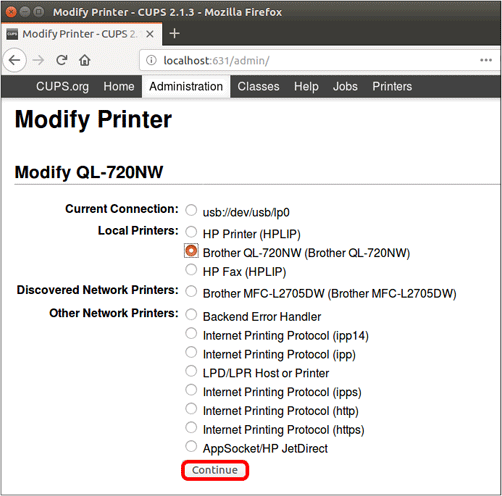
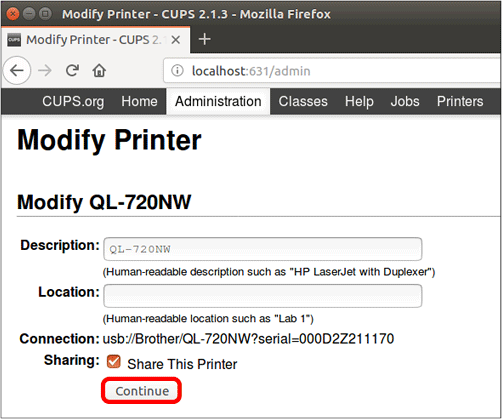
-
Haga clic en [Modificar impresora].
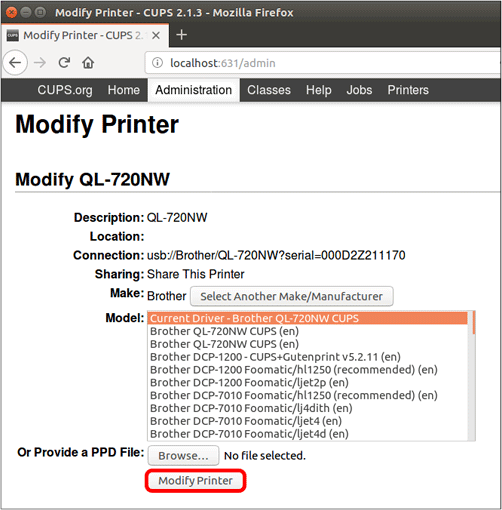
Para conexión de red
- Conecte la impresora a la red y enciéndala.
- Seleccione [Modificar impresora] en el menú [Administración].
- Aparecerá una lista de impresoras conectadas. Seleccione la impresora de destino en [Impresoras de red detectadas].
- En función de los protocolos de red admitidos, pueden aparecer varias impresoras idénticas. En ese caso, listarlos en orden descendente.
- Si la impresora no aparece en la lista, seleccione [Internet Printing protocol (http)], haga clic en [Continue] y, a continuación, introduzca http://xx.xx.xx.xx (donde xx.xx.xx.xx es la dirección IP de la impresora) en la página mostrada.
-
Seleccione las opciones que desee y, a continuación, haga clic en [Continuar] para confirmar la selección.
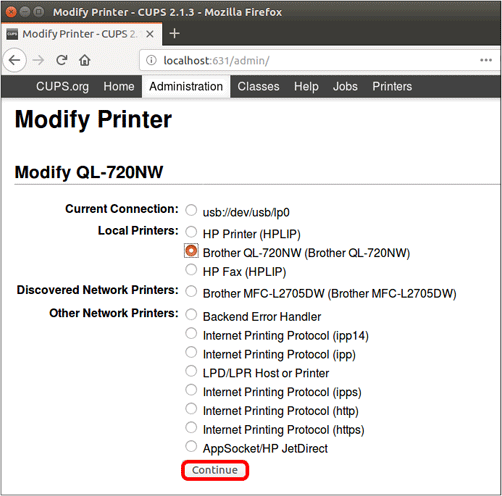
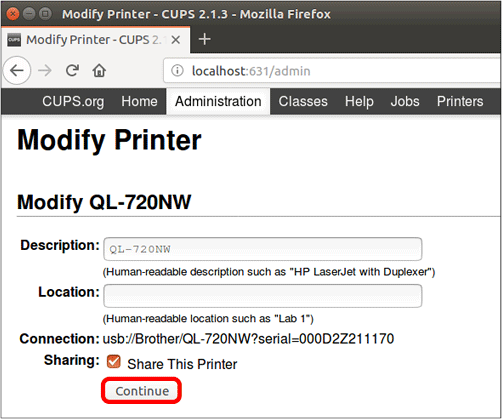
-
Haga clic en [Modificar impresora].
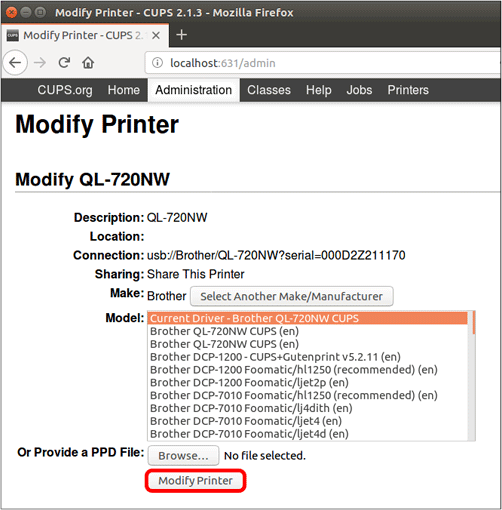
- Intenta imprimir de nuevo.
-
Si no puede imprimir, repita los pasos del paso 2 y, a continuación, seleccione una impresora diferente en el paso 3.
Si no puede imprimir con ninguna de las impresoras de la lista, después de seleccionar [Protocolo de impresión por Internet (http)], introduzca la dirección IP manualmente.Se recomienda utilizar una dirección IP fija, no la dirección IP adquirida del DHCP.
En el caso de que no haya obtenido una respuesta a su pregunta, compruebe las preguntas frecuentes adicionales.
En el caso de que necesite ayuda adicional, póngase en contacto con el servicio de atención al cliente de Brother:
Modelos relacionados
PT-9500PC, PT-9700PC, PT-9800PCN, PT-P900W/P900Wc, PT-P950NW, QL-1050, QL-1050N, QL-1060N, QL-500, QL-500A, QL-550, QL-570, QL-580N, QL-600, QL-650TD, QL-700, QL-710W, QL-720NW, QL-800, QL-810W/810Wc, QL-820NWB/820NWBc, RJ-2030, RJ-2050, RJ-2140, RJ-2150, RJ-3050, RJ-3150, RJ-3230B, RJ-3250WB, RJ-4230B, RJ-4250WB, TD-2020/2020A, TD-2120N, TD-2125N, TD-2125NWB, TD-2130N, TD-2135N, TD-2135NWB, TD-4000, TD-4100N, TD-4410D, TD-4420DN/4420DN(FC), TD-4520DN, TD-4550DNWB / 4550DNWB(FC)
